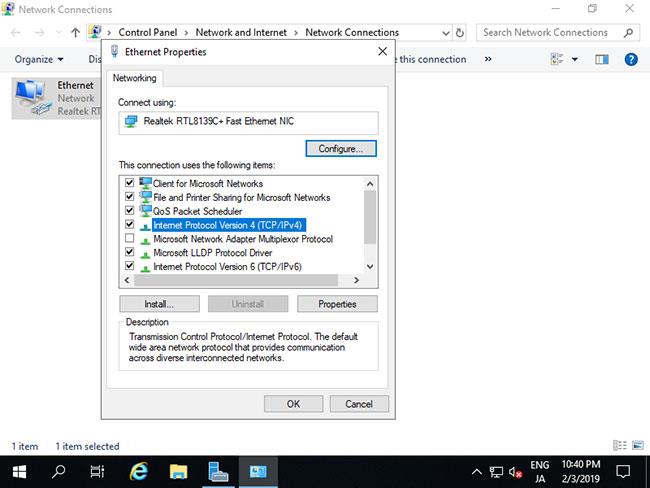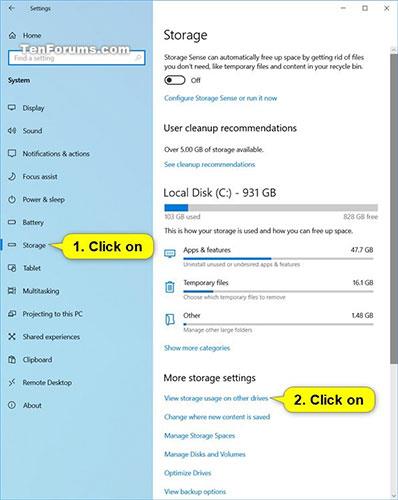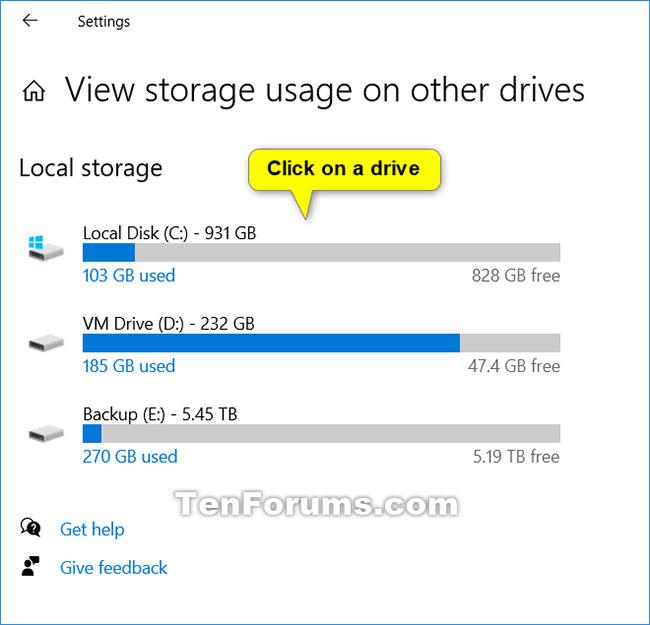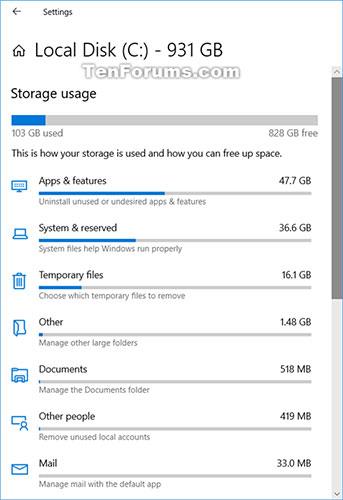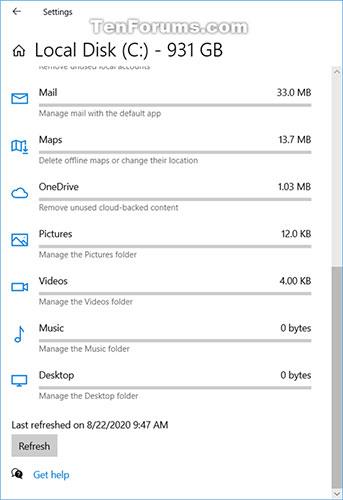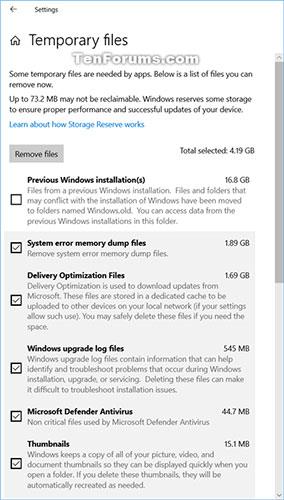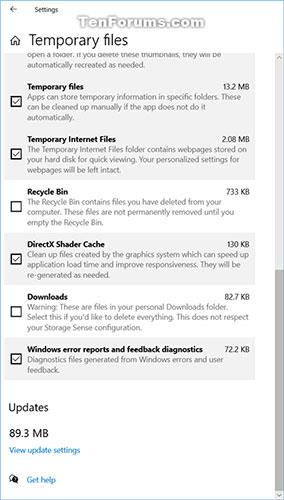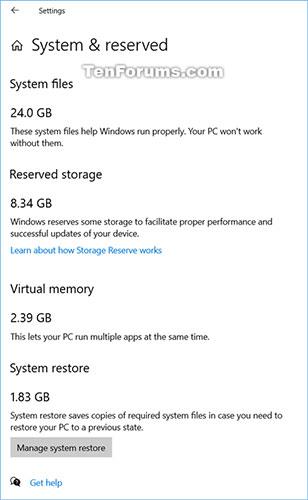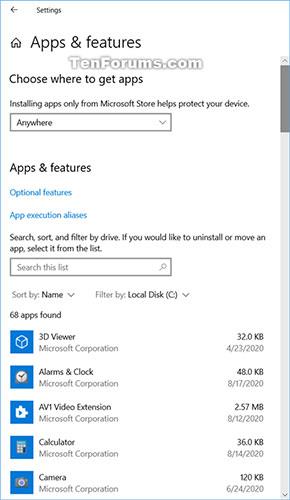Atmiņas lietojums ļauj redzēt, kas aizpilda jūsu vietējo krātuvi, un atbrīvot vietu datorā.
Šajā rokasgrāmatā ir parādīts, kā skatīt vietējo atmiņas disku atmiņas lietojumu operētājsistēmā Windows 10 .
Kā skatīt disku atmiņas lietojumu operētājsistēmā Windows 10
Rīkojieties šādi:
1. Atveriet iestatījumus un noklikšķiniet uz sistēmas ikonas .
2. Kreisajā pusē noklikšķiniet uz Krātuve , pēc tam noklikšķiniet uz saites Skatīt krātuves lietojumu citos diskos labajā pusē, sadaļā Citi krātuves iestatījumi .
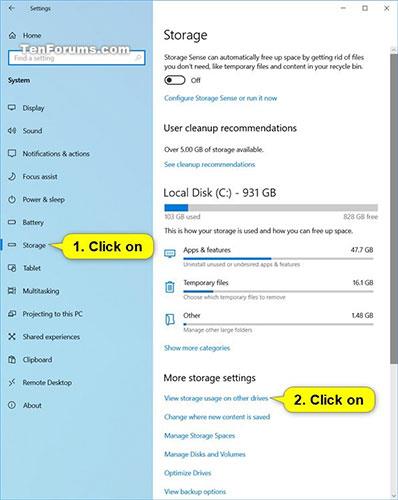
Noklikšķiniet uz saites Skatīt krātuves lietojumu citos diskos
3. Noklikšķiniet uz diskdziņa, kuram vēlaties skatīt atmiņas lietojumu.
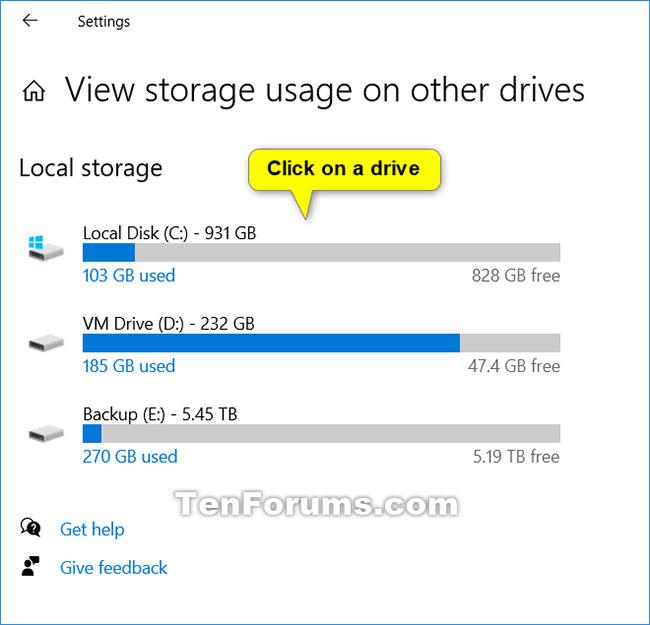
Noklikšķiniet uz diska, kuram vēlaties skatīt atmiņas lietojumu
4. Tagad redzēsit, kā šajā konkrētajā diskdzinī tiek izmantota atmiņa.
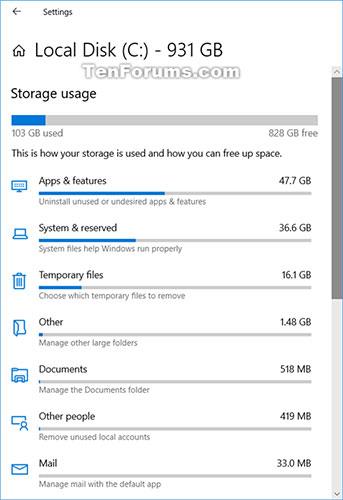
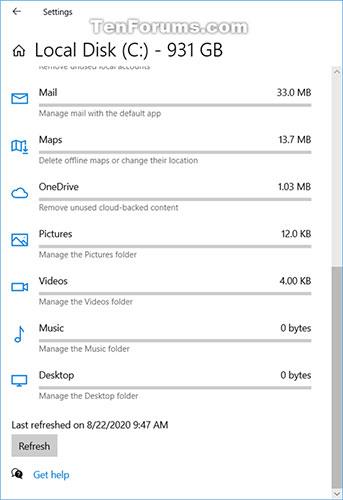
5. Varat noklikšķināt uz katra iepriekš 4. darbībā norādītā vienuma, lai redzētu, kā visas pieejamās opcijas pārvalda tā atmiņas lietojumu.
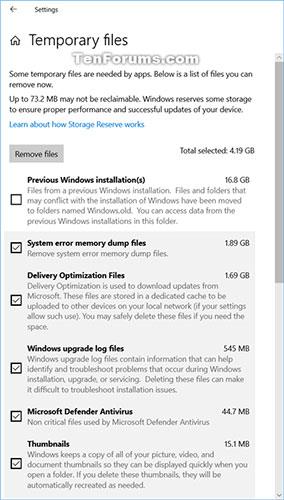
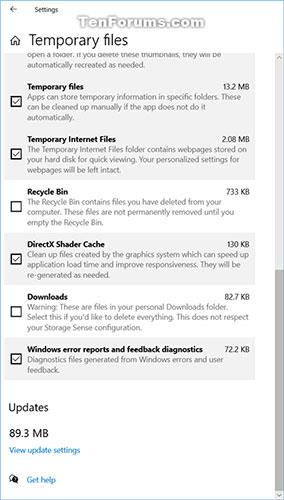
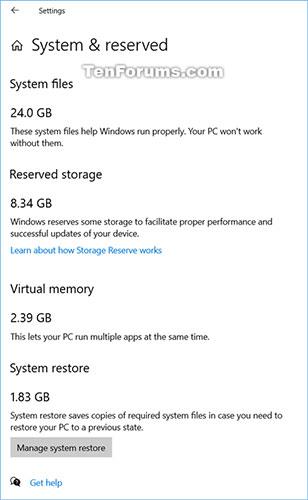
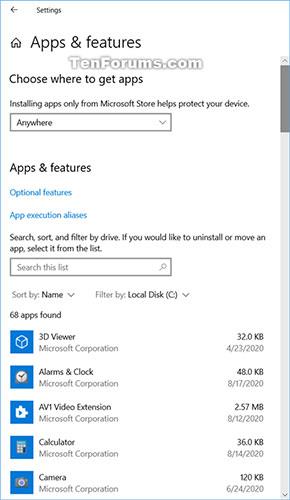
Ceru, ka jums veiksies.